提交云端求解
如果需要对在线前处理结果做在线求解,可以创建作业进行云端求解。
前提条件
- 已成功访问SIM Space平台,且拥有以下权限之一:
- 系统预置角色:仿真工程师。
- 自定义角色:拥有“查询任务”、“新建任务”、“查看可用资源”、“数据查看”、“数据上传”、“查询软件列表”和“云应用使用”权限。
- 已进行在线前处理,并且将处理结果数据同步至SIM Space平台个人数据空间。
操作步骤
- 在左侧导航栏中,单击“仿真数据”,选择“个人空间”。
- 在页面的左侧目录树中,选择待处理数据所在目录。
- 在右侧的数据列表中,选择单个或多个数据进行求解。
- 选择单个数据求解:在数据列表中,选择需要求解的数据,单击“操作”列的“提交作业”。
- 在“新建作业”弹窗中,配置作业信息 ,参数说明请参见表1。
图1 新建作业
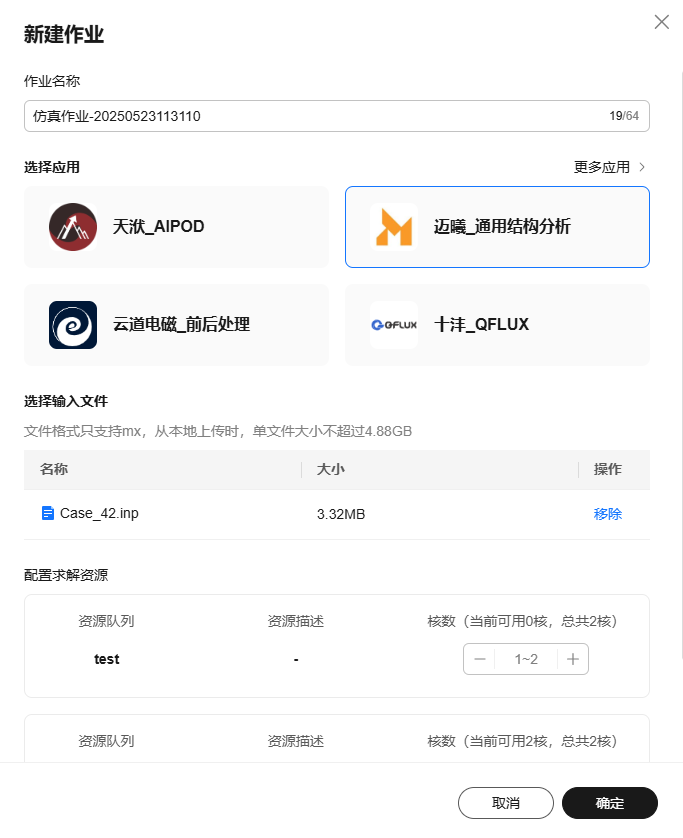
表1 新建作业参数说明 参数名称
参数说明
作业名称
仿真作业名称。
文件名只能由字母、下划线、横线、数字组成,以字母开头,其总长度不能超过260个字符。
选择应用
单击应用图标,选择仿真作业需要用到的仿真求解应用。
默认只显示4个应用,可单击“更多应用”,进入到“选择应用”页面,查看和选择应用。
选择输入文件(主文件)
显示上一步选择的待求解的数据文件。
如果不需要使用某个求解文件,可单击“移除”,从待求解文件列表中移除文件。
选择输入文件(附文件)
支持“从云端添加”和“从本地上传”两种方式上传仿真求解需要的附文件,可选项,如果不需要可以不添加附文件,只添加主文件。附文件通常包含具体的模型数据、功能实现或其他辅助信息,对主文件做内容补充。
配置求解资源
在“配置求解资源”区域选择仿真作业求解所用的资源队列、配置求解所需的核数和设置是否为高优先级任务。
- 在资源队列列表中选择仿真作业求解用的资源队列。
- 在所选资源队列行中的“核数”列,设置求解所需的核数。
- 如果您所创建的仿真作业为紧急高优先级任务,勾选资源队列下方的“高优先级”,并下拉选择优先码。如果您没有优先码,可联系租户管理员生成优先码,租户管理员生成优先码的操作请参见生成优先码。
- 配置完成后,单击“确定”,提交仿真作业。
提交仿真作业后,系统自动进行仿真作业处理,在仿真作业列表中可查看到新建的仿真作业的状态变化。
- 仿真作业提交时,如果所选队列还有未处理完成的仿真作业,则新提交的仿真作业的状态会显示“排队中”。
- 仿真作业开始处理后,仿真作业状态会显示为“计算中”。
- 仿真作业处理过程中,如果出现处理异常,仿真作业状态会显示为“异常”,并且会自动结束仿真作业。
- 仿真作业处理过程中,如果手动停止仿真作业,仿真作业状态会显示为“已终止”,手动停止仿真作业操作请参见停止仿真作业。
- 仿真作业处理完成后,仿真作业会显示为“成功”状态,并且在仿真作业列表中显示仿真作业的耗时。






